在Excel的函数家族里,XLOOKUP一直是查找功能的佼佼者。而近期也是正式支持了正则表达式匹配。这一变化让XLOOKUP函数在处理复杂数据查找时如虎添翼,也让其“Excel查找之王”的地位更加稳固。接下来,我们就深入了解XLOOKUP正则匹配的使用方法,看看它为何能带来数据查找体验的革新。
一、XLOOKUP正则匹配的原理
想要让XLOOKUP实现正则匹配,操作并不复杂。关键在于把函数的第五个参数设定为“3”,然后在“查找值”这一参数中写入正则表达式,这样就能顺利完成数据的匹配工作。
从功能层面讲,正则匹配和通配符匹配有共通点,都是依据关键信息来匹配数据。不过,正则表达式在描述数据时精准度更高,使用起来也更为灵活。所以,XLOOKUP正则匹配出现后,通配符匹配在不少场景中都能被取而代之。
二、正则与通配符对比
在关键字匹配的场景中,两者的区别十分显著。
通配符匹配必须依靠通配符才能进行,其公式是:=XLOOKUP(“”&F3&””,B:B,D:D,,2)。
正则匹配则可以直接把关键字当作参数,公式为:=XLOOKUP(F7,B:B,D:D,,3)。
不用额外拼接通配符,XLOOKUP正则匹配让操作步骤变得更简单。
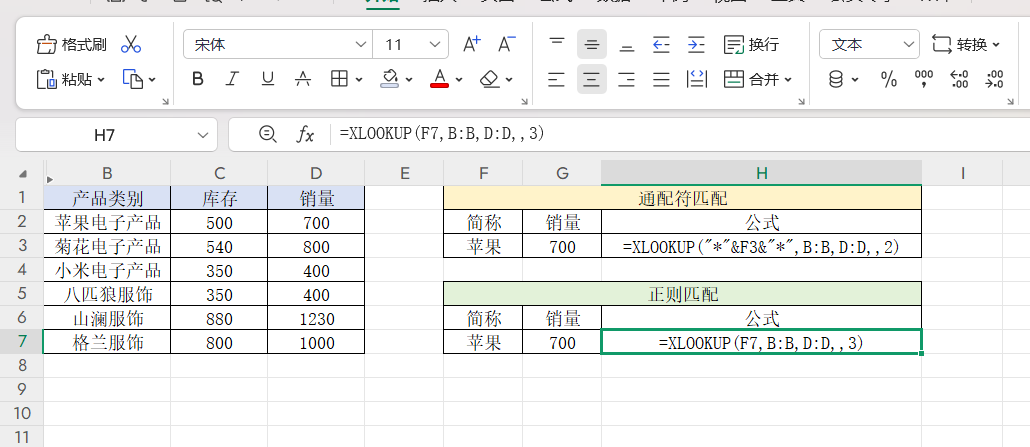
三、格式匹配:轻松获取特定格式数据
借助XLOOKUP正则匹配,能够实现格式方面的匹配,例如提取叠名。
公式为:=XLOOKUP(“([一-某])\1”,A2,A2,,3)
其中,[一-某]能够包含大部分汉字,加上括号后形成捕获组,\1表示引用该捕获组的内容,整个表达式的意思就是“2个连续且相同的汉字”。
由于一次匹配只能对应一行数据,最后需要用TOCOL将结果汇总成单列数据。
四、解决长期难题:实现大小写区分
二十多年来,查找函数不能区分字母大小写的问题,终于被XLOOKUP正则匹配攻克。
公式:=XLOOKUP(“[A-Z]”,A2:A3,B2:B3,,3)
[A-Z]代表大写字母,如果结果返回的是77而不是80,就表明成功区分了大小写。这里也可以直接输入单个大写字母(比如“A”)来进行匹配。
XLOOKUP正则匹配的升级不仅简化了操作步骤,更提升了匹配的准确性和灵活性,彻底改变了以往依赖通配符的局面。熟练运用XLOOKUP的正则匹配功能,不仅能大幅提升数据处理效率,还能精准攻克嵌套条件、模糊匹配等复杂场景下的数据查找难题。相信在未来,随着对正则表达式运用的深入,XLOOKUP还将在更多数据处理场景中发挥重要作用。






